wifi共享精灵手机连不上如何处理。 wifi共享精灵手机连不上怎么解决。
时间:2017-07-04 来源:互联网 浏览量:
今天给大家带来wifi共享精灵手机连不上如何处理。,wifi共享精灵手机连不上怎么解决。,让您轻松解决问题。
wifi共享精灵是一款完美解决windows系统的无线热点设置,但是最近不少童鞋的wifi共享精灵手机连不上了。这该怎么办呢?不用担心,天堂小编来帮您解决wifi共享精灵手机收不到的问题。
一、检测是否有无线网卡,保证这种断开的网络环境
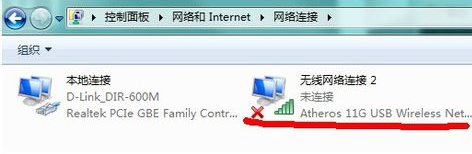
二、下载安装wifi共享精灵
三、安装完成以后,打开软件界面。
wifi共享精灵手机收不到解析:
1. 热点名称即手机搜到的热点名称
2. 热点密码。即手机搜到热点输入的密码8位~10位
3. 启动状态
4. 启动按钮
5. 连接状态,即手机搜到热点并输入密码之后练成成功,显示的手机状态
6. 高级设置:
A、接入一般XP的接入是本地网卡或宽带,WIN7类似
B、输出一般是无线网卡
C.模式:XP只要2中模式即点对点;WIN73种模式多出一个WPA2模式
D、可以选开机自启动,或者否,或者最小化
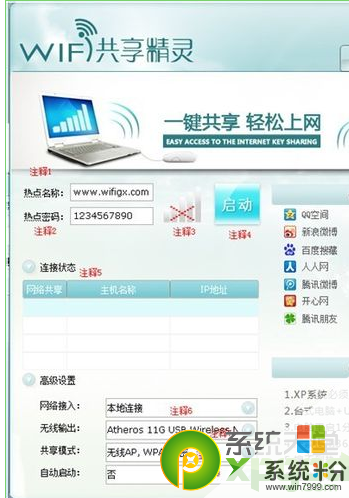
四、修改好启动,名称,密码可以修改成自己想要的形式;大概不到一分钟就启动成功
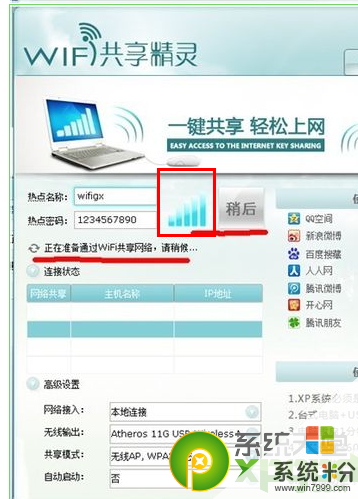
五、启动成功,拿出手机开始搜索
如图:安卓手机已经连接成功
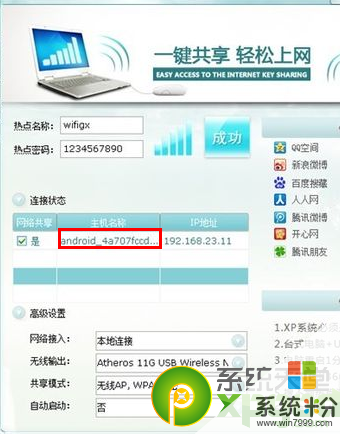
如图:苹果手机已经连接成功
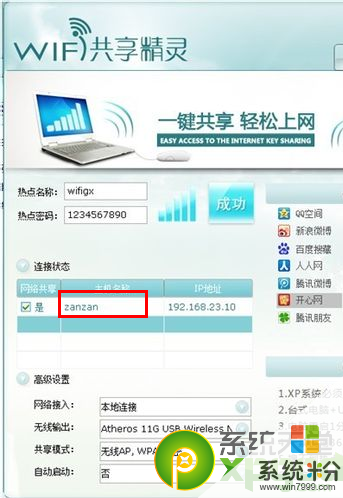
六、最后:手机连接上,上网
我们可以亲自测试一下,手机是否可以上网

以上就是wifi共享精灵手机连不上如何处理。,wifi共享精灵手机连不上怎么解决。教程,希望本文中能帮您解决问题。
我要分享:
上一篇:老毛桃U盘启动制作工具2014 如何快速去除首页锁定。 老毛桃U盘启动制作工具2014 怎么去除首页锁定。
下一篇:如何通过修改注册表来自定义开机登陆界面的背景图片。 通过修改注册表来自定义开机登陆界面的背景图片的方法。
相关教程
- ·wife共享精灵手机连不上网如何解决 解决wife共享精灵手机连不上网的方法
- ·wifi共享精灵搜不到热点怎么解决? wifi共享精灵搜不到热点怎么处理?
- ·wifi共享精灵好用吗;卸载wifi共享精灵能否连上网络
- ·wifi共享开启,手机不能联网怎么办?如何解决wifi共享精灵开启失败?
- ·wifi共享精灵连接成功但无法上网怎么办?如何解决wifi共享精灵连接成功但无法上网?
- ·wifi共享精灵5023错误怎么办 wifi共享精灵开启失败的处理方式
- ·戴尔笔记本怎么设置启动项 Dell电脑如何在Bios中设置启动项
- ·xls日期格式修改 Excel表格中日期格式修改教程
- ·苹果13电源键怎么设置关机 苹果13电源键关机步骤
- ·word表格内自动换行 Word文档表格单元格自动换行设置方法
电脑软件热门教程
- 1 智能手机摄像头能否代替PC监控 怎样将手机摄像头作为PC端使用
- 2 怎样设置回车键发送微信消息 设置回车键发送微信消息的方法有哪些
- 3 怎么设置所有文件夹中文件的默认排序方式为“类型”设置所有文件夹中文件的默认排序方式为“类型”的方法
- 4电脑设置固态硬盘启动 如何将固态硬盘设置为电脑的第一启动项
- 5苹果手机怎么屏幕镜像 iPhone屏幕镜像步骤详解
- 6请问收到推送的微信消息,微信里没看到怎么办 为什么微信看不到消息推送
- 7windows7如何调桌面分辨率 windows7调桌面分辨率的方法
- 8华为怎样录屏幕视频有声音 华为手机录屏声音设置教程
- 9如何利用注册表关闭Windows7系统错误报告提示设置? 怎样利用注册表关闭Windows7系统错误报告提示设置
- 10笔记本电脑如何连接到投影机 笔记本电脑连接到投影机的方法
